
La zámek obrazovky v terminálech Android postupem času získal větší význam v telefonech a tabletech, které používají operační systém Google. Natolik, že možnosti přístupu a zabezpečení, které nabízí, jsou rozmanité. Proto je dobrým prvním krokem vědět, co nabízí, a vybrat si tak ten, který nejlépe vyhovuje různým potřebám uživatelů.
Jednou z nejdůležitějších funkcí, kterou má zamykací obrazovka od chvíle, kdy byla uvedena na Android Market, je omezení přístupu k obsahu používaného zařízení. Tímto způsobem je možné použít a zabezpečení velmi omezené nebo některé rozsáhlejší (což obecně vyžaduje znalost kódů nebo čísel). Lze tak nastavit požadovanou ochranu, která je nepřímo úměrná složitosti použitého odblokování.
Možnosti jsou totiž široké a rozmanité, takže je zajímavé, a věříme, že i nutné, znát ty, které se v operačním systému Mountain View nabízejí. Jak uvidíte, existuje velmi odlišné možnosti A pokrývají všechny možnosti (některé dokonce závisí na integrovaném hardwaru). Mimochodem, jak je obvyklé v Základech Androidu, které poskytujeme, vše, co je třeba udělat, lze provést bez nutnosti instalace jakékoli další aplikace.
Možnosti zamykací obrazovky
Chcete-li spravovat možnosti přístupu a zabezpečení na zamykací obrazovce, musíte použít nastavení operační systém, postačí použití odpovídající ikony v aplikacích. Poté najděte zařízení zabezpečení kde je ten, který je konkrétně potřeba: Zámek obrazovky (některá přizpůsobení operačního systému mají tuto možnost v jiné nabídce, takže ji v případě potřeby budete muset najít). Možnosti, které osloví, jsou následující:
-
Ninguna: tato možnost odstraní samotnou zamykací obrazovku, a proto neposkytuje žádné zabezpečení. Přímé zapnutí zařízení může manipulovat s operačním systémem. Moc se to nedoporučuje.
-
Skluzavka: Neposkytuje ani zabezpečení, ale nabízí možnost využít zamykací obrazovku a informační widgety, které se na ní zobrazují (např. aplikace počasí). Jednoduše posuňte prstem po obrazovce a dostanete se k obsahu používaného terminálu.
-
Patron: pomocí některých bodů, které se objeví na obrazovce, se vytvoří kresba, kterou je třeba vytvořit, když chcete odstranit zamykací obrazovku, abyste získali přístup k obsahu telefonu nebo tabletu. Možnost s poměrně vysokou bezpečností, která je díky svému širokému spektru hojně využívána.
-
PIN: použití čísla o alespoň čtyřech číslicích, které slouží jako kontrola přístupu. Čím větší je délka použitého řetězu, tím se zvyšuje bezpečnost. Je velmi bezpečný a měl by být používán při používání dalších možností s hardwarem, jako je čtečka otisků prstů. Jeden z nejvíce doporučovaných.
-
heslo: Je to známá a široce používaná možnost, protože nabízí vynikající zabezpečení. Použije se řetězec alfanumerických znaků s minimálně čtyřmi znaky. Užitečný a dobře známý, má „problém“ s tím, že k zadání hesla potřebuje více času než PIN. Další z doporučených.
Jak jsme již naznačili, existují také další možnosti, pokud jde o zřízení ochrany na zamykací obrazovce. Příkladem je použití čtečka otisků prstů, že potřebujete předchozí uznání těchto, nebo firma s perem S Pen na zařízeních Galaxy Note. V každém případě je konfigurace specifická, a proto je nutné prozkoumat na každém telefonu nebo tabletu.
ostatní základy operačního systému Google najdete v následujícím seznamu s příslušnými odkazy:
- Další možnosti WiFi připojení
- Jak instalovat aplikace mimo Obchod Play
- Jak spravovat polohu na vašem terminálu Android
- Jak zvýšit zabezpečení zašifrováním telefonu nebo tabletu
- Jak rychle sdílet obsah
- Jak zakázat předinstalované aplikace
- Jak vybrat výchozí aplikace
- Jak nastavit limit využití dat
- Jak změnit klávesnici na telefonu nebo tabletu
- Jak odeslat mapy Google z počítače do vašeho terminálu

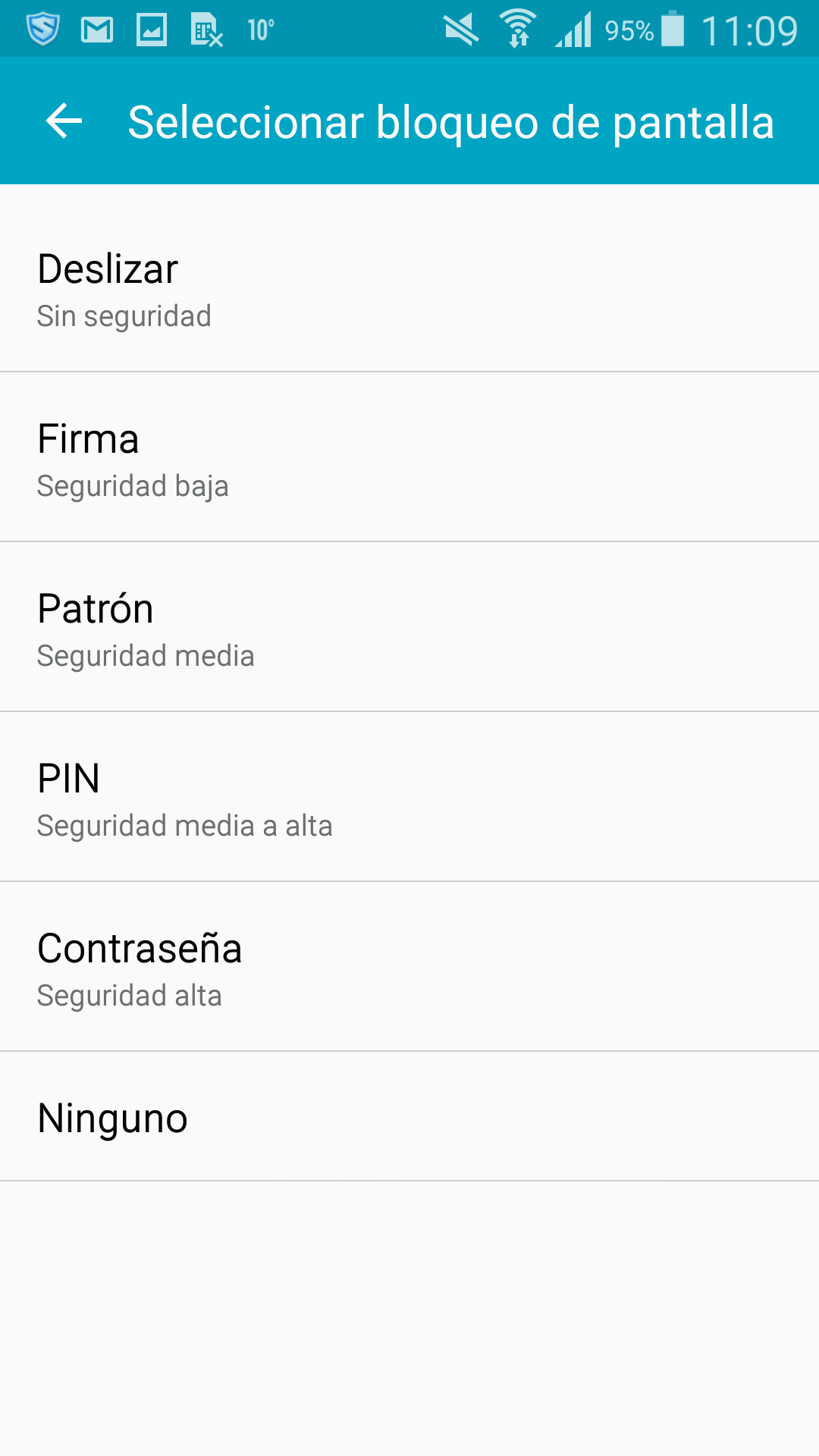

V nepříliš vzdálené budoucnosti budu hlasovat pro čtečku otisků prstů jako primární způsob odemykání smartphonů, snadný, přímý a osobnější http://tecnohogar.tienda